Создание проектов надстроек Office с помощью генератора Yeoman
Генератор Yeoman для надстроек Office (также называется Yo Office) — это интерактивное средство командной строки на основе Node.js, которое создает проекты разработки надстроек Office. Рекомендуется использовать это средство для создания проектов надстроек, за исключением случаев, когда серверный код надстройки должен находиться в . Язык на основе NET (например, C# или VB.Net) или надстройка, размещенная на сервере IIS. В любой из последних двух ситуаций создайте надстройку с помощью Visual Studio.
Примечание.
Надстройки Office также можно создавать с помощью набора средств Teams (предварительная версия). Дополнительные сведения об этом и ограничениях см. в статье Создание проектов надстроек Office с помощью набора средств Teams (предварительная версия).
Проекты, создаваемые средством, имеют следующие характеристики.
- Они имеют стандартную конфигурацию npm , которая включает package.json файл.
- Они включают несколько полезных скриптов для сборки проекта, запуска сервера, загрузки неопубликованных надстроек в Office и других задач.
- Они используют webpack в качестве средства упаковки и базового средства выполнения задач.
- В режиме разработки они размещаются на localhost с помощью webpack-dev-server на основе Node.js webpack, ориентированной на разработку версии сервера Express , поддерживающей горячую перезагрузку и повторную компиляцию при изменении.
- По умолчанию все зависимости устанавливаются средством, но установку можно отложить с помощью аргумента командной строки.
- Они включают полный манифест надстройки.
- У них есть надстройка уровня "Hello World", которая готова к запуску сразу после завершения работы средства.
- Они включают polyfill и транспилер, настроенный для транспиля typeScript и последних версий JavaScript в ES5 JavaScript. Эти функции гарантируют, что надстройка поддерживается во всех средах выполнения webview, в которых могут выполняться надстройки Office, включая Trident (интернет-Обозреватель).
Совет
Если вы хотите значительно отклониться от этих вариантов, например использовать другое средство выполнения задач или другой сервер, рекомендуется при запуске средства выбрать параметр Только манифест.
Установка генератора
Примечание.
Если вы не знакомы с Node.js или NPM, начните с настройки среды разработки.
Node.js (последняя версия LTS). Посетите сайтNode.js , чтобы скачать и установить правильную версию для вашей операционной системы.
Последняя версия Yeoman и генератора Yeoman для надстроек Office. Выполните в командной строке указанную ниже команду, чтобы установить эти инструменты глобально.
npm install -g yo generator-officeПримечание.
Даже если вы уже установили генератор Yeoman, рекомендуем обновить пакет до последней версии из npm.
Пакет Office, подключенный к подписке Microsoft 365 (включая Office в Интернете).
Примечание.
Если у вас еще нет Office, вы можете получить подписку разработчика на Microsoft 365 E5 в рамках программы microsoft 365 для разработчиков. Дополнительные сведения см. в разделе Часто задаваемые вопросы. Кроме того, вы можете зарегистрироваться для получения бесплатной пробной версии на 1 месяц или приобрести план Microsoft 365.
Использование средства
Запустите средство с помощью следующей команды в системной строке (не в окне bash). При этом будет создан новый проект в новой папке в текущем каталоге.
yo office
Много необходимо загрузить, поэтому может потребоваться 20 секунд, прежде чем средство запустится. Средство задает ряд вопросов. Для некоторых просто введите ответ на запрос. Для других вы получите список возможных ответов. Если указан список, выберите его и нажмите клавишу ВВОД.
Первый вопрос задает вам выбор между несколькими типами проектов. Доступны следующие варианты:
- Проект области задач надстройки Office
- Проект области задач надстройки Office с использованием платформы React
- Пользовательские функции Excel с использованием общей среды выполнения
- Пользовательские функции Excel с помощью среды выполнения, доступной только для JavaScript
- Проект области задач надстройки Office, поддерживающий единый вход
- Проект надстройки Office, содержащий только манифест
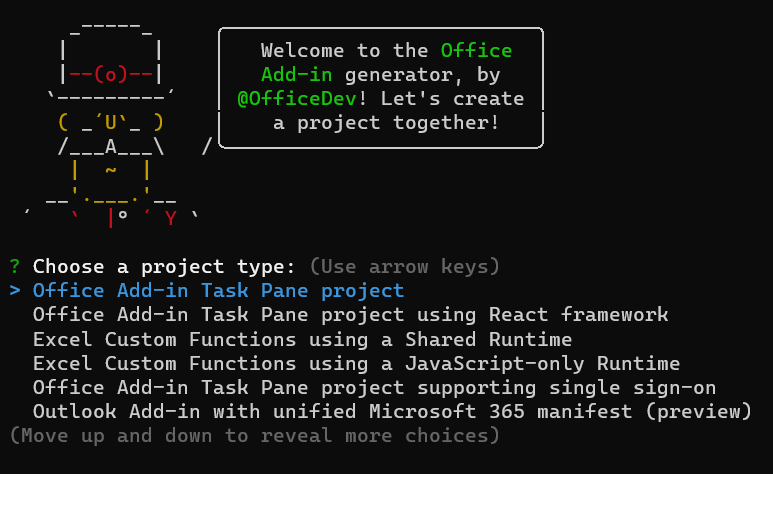
Примечание.
Проект надстройки Office, содержащий параметр только манифест, создает проект, содержащий базовый манифест надстройки и минимальный шаблон. Дополнительные сведения о параметре см. в разделе Параметр только манифеста.
Следующий вопрос задает выбор между TypeScript и JavaScript. (Этот вопрос пропускается, если вы выбрали параметр только манифест в предыдущем вопросе.)
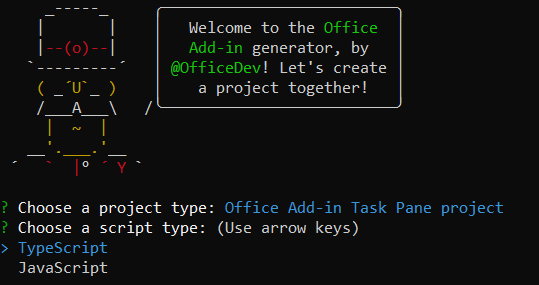
Затем вам будет предложено присвоить надстройке имя. Указанное имя будет использоваться в манифесте надстройки, но его можно изменить позже. Это также имя папки для проекта.
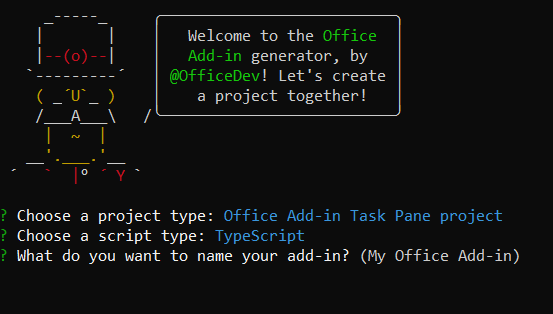
Затем вам будет предложено выбрать приложение Office, в котором должна работать надстройка. На выбор можно выбрать шесть приложений: Excel, OneNote, Outlook, PowerPoint, Project и Word. Необходимо выбрать только один, но позже вы можете изменить манифест для поддержки дополнительных приложений Office. Исключением является Outlook. Манифест, поддерживающий Outlook, не может поддерживать любое другое приложение Office.
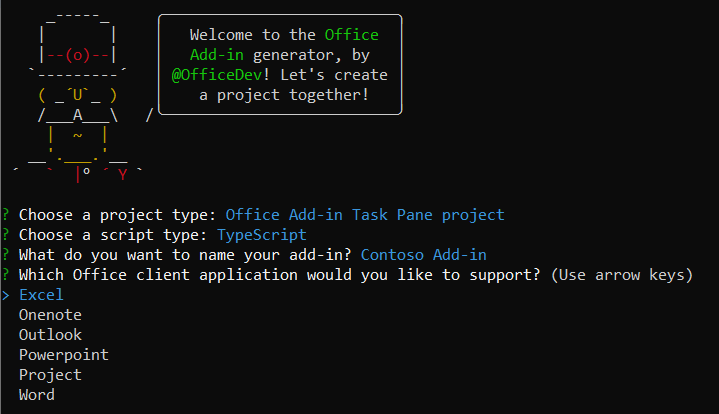
Если вы выберете Outlook в качестве приложения Office, вы получите дополнительный вопрос о том, какой тип манифеста вы хотите использовать. Рекомендуется выбрать унифицированный манифест для Microsoft 365, если ваша надстройка не будет включать функцию расширяемости, которая еще не поддерживается унифицированным манифестом.
Примечание.
Надстройки Office, использующие унифицированный манифест для Microsoft 365, поддерживаются непосредственно в Office в Интернете, в новом Outlook для Windows и в Office в Windows, подключенных к подписке Microsoft 365 версии 2304 (сборка 16320.00000) или более поздней версии.
Если пакет приложения, содержащий унифицированный манифест, развертывается в AppSource или центре Microsoft 365 Admin, то, если манифест имеет допустимое свойство alternateIcons, на основе унифицированного манифеста создается только манифест надстройки и сохраняется. Только этот манифест надстройки позволяет устанавливать надстройку на платформах, которые не поддерживают унифицированный манифест напрямую, включая Office для Mac, Office на мобильных устройствах, версии Office для Windows по подписке до 2304 (сборка 16320.00000) и бессрочные версии Office в Windows.
Ответив на этот вопрос, генератор создает проект и устанавливает зависимости. Сообщения WARN могут отображаться в выходных данных npm на экране. Их можно игнорировать. Вы также можете увидеть сообщения об обнаружении уязвимостей. Вы можете игнорировать их сейчас, но в конечном итоге вам потребуется исправить их, прежде чем надстройка будет выпущена в рабочую среду. Чтобы получить дополнительные сведения об устранении уязвимостей, откройте браузер и выполните поиск по запросу "уязвимость npm".
В случае успешного создания в командном окне появится сообщение Поздравляем! , за которым следуют некоторые рекомендуемые дальнейшие действия. (Если вы используете генератор в рамках краткого руководства или краткого руководства, проигнорируйте следующие действия в командном окне и выполните инструкции, приведенные в этой статье.)
Совет
Если вы хотите создать шаблон проекта надстройки Office, но отложить установку зависимостей, добавьте --skip-install параметр в yo office команду . Ниже приведен код в качестве примера.
yo office --skip-install
Когда вы будете готовы установить зависимости, перейдите в корневую папку проекта в командной строке и введите npm install.
Предупреждение
Если вы выбрали проект области задач надстройки Office, поддерживающий единый вход и TypeScript, и используете версию Node.js больше 18.16.0, ошибка в Node.js приводит к повреждению файла <проекта root>\src\middle-tier\ssoauth-helper.ts . Чтобы устранить эту проблему, скопируйте содержимое файла из репозитория ssoauth-helper.ts над содержимым файла в созданном проекте.
Параметр только манифеста
Этот параметр создает только манифест для надстройки. Результирующий проект не имеет Hello World надстройки, скриптов или зависимостей. Используйте этот параметр в следующих сценариях.
- Вы хотите использовать другие средства, отличные от тех, которые по умолчанию устанавливает и настраивает проект генератора Yeoman. Например, вы хотите использовать другой пакетировщик, транспилер, средство выполнения задач или сервер разработки.
- Вы хотите использовать платформу разработки веб-приложений, кроме React, например Vue.
Использование параметров командной строки
Вы также можете добавить параметры в yo office команду . Наиболее распространенные из них:
-
yo office --details: выводятся краткие сведения обо всех остальных параметрах командной строки. -
yo office --skip-install: это помешает генератору установить зависимости.
Подробные сведения о параметрах командной строки см. в файле сведений для генератора на сайте генератора Yeoman для надстроек Office.
Устранение неполадок
Если при использовании средства возникают проблемы, сначала необходимо переустановить его, чтобы убедиться, что у вас установлена последняя версия. (Дополнительные сведения см. в разделе Установка генератора .) Если это не поправит проблему, выполните поиск в репозитории GitHub по запросу средства, чтобы узнать, столкнулся ли кто-либо еще с той же проблемой и нашел ли ее решение. Если ни у кого нет проблем, создайте новую проблему.
Office Add-ins